Vous êtes nombreux à me demander s’il est possible d’effectuer un RECHERCHEV (vlookup) en sens inverse, i.e. de droite à gauche, plutôt que de gauche à droite. On pourrait penser qu’en plaçant un (-) devant le troisième paramètre de la fonction, Excel calculera le nombre de colonnes vers la gauche plutôt que vers la droite, un peu comme avec la fonction decaler (offset), mais non! Ça ne fonctionne pas comme ça. Par contre, il est possible d’effectuer un recherchev (vlookup) en sens inverse mais pour cela, nous devons justement utiliser plutôt la fonction decaler (offset).
RECHERCHEV en sens inverse
Vous trouverez ci-bas un exemple de l’utilisation de la fonction decaler (offset) pour effectuer un recherchev (vlookup) en sens inverse.
=OFFSET(C7,MATCH(G7,D8:D38,0),0) ou =DECALER(C7;EQUIV(G7;D8:D38;0),0)
Décortiquons cette formule:
EQUIV(G7;D8:D38;0) ou MATCH(G7,D8:D38,0): On demande à Excel quelle est la position du produit nommé dans la cellule G7 (dans notre exemple ci-bas, le produit 14), dans la liste de données allant de D8 à D38 (dans notre exemple ci-bas, la liste de produits). Pour le produit 14 (voir image ci-dessous), la position est 14.
La formule au complet: On demande à Excel de se positionner sur la cellule C7 (soit le titre de la première colonne de notre base de données à deux colonnes) et ensuite, de se déplacer de 14 cellules vers le bas et de 0 cellule vers la droite.
On obtient donc comme réponse: Catégorie B
Voyez la fonction en action avec ce tutoriel
 Vous aimeriez créer des états financiers prévisionnels complets et dynamiques dans Excel, capables de se moduler à vos hypothèses, afin d’éclairer vos décisions d’affaires ? Apprenez les meilleures pratiques avec nos formations en modélisation financière.
Vous aimeriez créer des états financiers prévisionnels complets et dynamiques dans Excel, capables de se moduler à vos hypothèses, afin d’éclairer vos décisions d’affaires ? Apprenez les meilleures pratiques avec nos formations en modélisation financière. |
|---|
Formation complémentaire
Pour une introduction aux principes de base et aux meilleures pratiques d’affaires en modélisation financière dans Excel et vous familiariser avec les fonctions et les fonctionnalités qui permettent de faire des prévisions financières, des analyses de sensibilité et des analyses de scénarios, suivez notre formation Excel – Modélisation financière niveau 1.
Voici quelques commentaires d’apprenants ayant suivi la formation Excel – Modélisation financière niveau 1 :
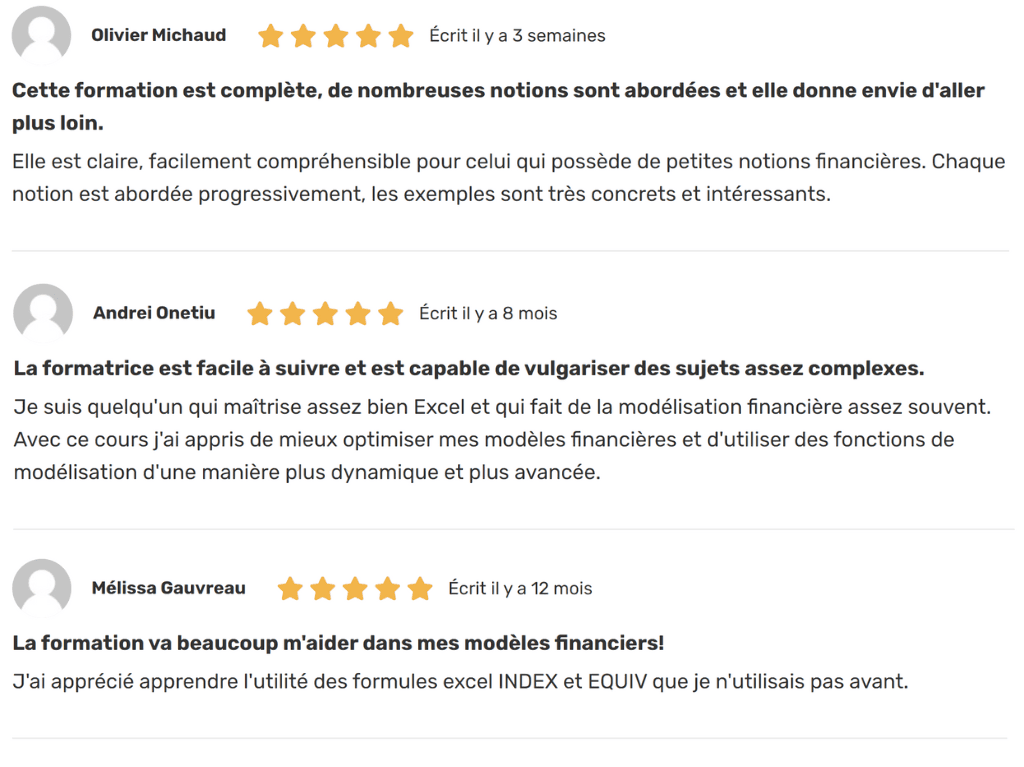
 La mission du CFO masqué est de développer les compétences techniques des analystes et des contrôleurs de gestion en informatique décisionnelle avec Excel et Power BI et favoriser l’atteinte de leur plein potentiel, en stimulant leur autonomie, leur curiosité, leur raisonnement logique, leur esprit critique et leur créativité.
La mission du CFO masqué est de développer les compétences techniques des analystes et des contrôleurs de gestion en informatique décisionnelle avec Excel et Power BI et favoriser l’atteinte de leur plein potentiel, en stimulant leur autonomie, leur curiosité, leur raisonnement logique, leur esprit critique et leur créativité.



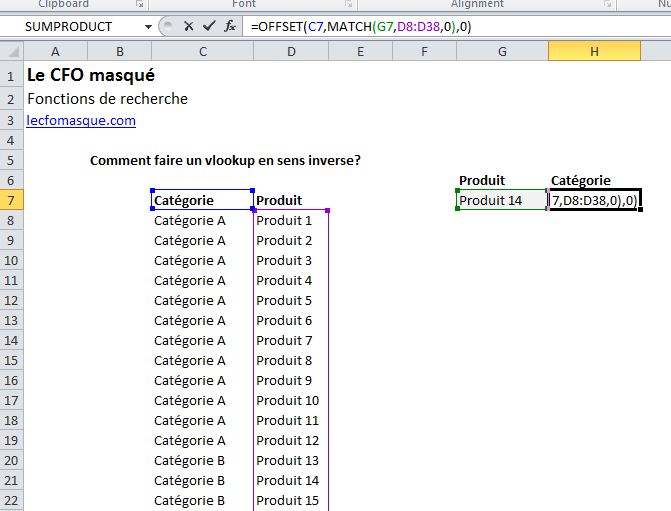










dans l’image je vois le produit 21 au lieu de 14 ? j’ai pas suivi quelque chose?
Bonjour Markus,
Good catch! Je viens de remettre la bonne image.
Merci,
Sophie
Merci pour la formule. Mais je préfère travailler en L1C1 qui me paraît plus rationnelle que l’écriture en dollars. Depuis Multiplan, je travaille ainsi. Quelqu’un va-t-il me convaincre de l’intérêt de changer de système de notation ?
Personnellement je recommande l’utilisation d’INDEX + EQUIV (INDEX/ MATCH) qui donne des résultats très fiables pour une formule moins commpliquée à mettre en place que l’offset (DECALER).
Bonjour,
Merci pour cette astuce.
Je tenais juste à vous informer d’un erreur dans cette formule :
=DECALER(C7;EQUIV(G7;D8:D38;0),0)
il faut remplacer la virgule par un point virgule sinon la formule ne fonctionne pas.
=DECALER(C7;EQUIV(G7;D8:D38;0);0)
voilà, bonne continuation 🙂
Bonjour Clément,
On peut utiliser une virgule ou un point virgule. Cela dépend de nos “settings” d’Excel. Habituellement, en français, vous avez raison de dire que ça un point virgule mais quelqu’un pourrait modifier aussi cette option pour qu’elle devienne une virgule. Donc, quand on voit une formule avec des virgules ou des points virgules, il faut simplement se rappeler de l’adapter à notre situation (, ou ;).
Au plaisir,
Sophie
Je ferai attention à mes “settings” à l’avenir… et encore merci pour ce post 😉
Clément Soulisse a raison, dans la ligne inscrite plus haut : “=OFFSET(C7,MATCH(G7,D8:D38,0),0) ou =DECALER(C7;EQUIV(G7;D8:D38;0),0)” , le troisième caractère depuis la fin doit être un “;” et non pas une “,”.
Bonjour,
Juste pour vous dire que RECHERCHEV() effectue une recherche de haut en bas et non de gauche à droite…
Vous ne faites donc pas une RECHERCHEV en sens inverse mais une RECHERCHEV sur la deuxième colonne.
Il serait justement intéressant de faire une RECHERCHEV de bas en haut et une RECHERCHEH de droite à gauche.
Et come l’a écrit Artesiano, la combinaison INDEX+EQUIV est plus appropriée pour faire une recherche sur une colonne quelconque.